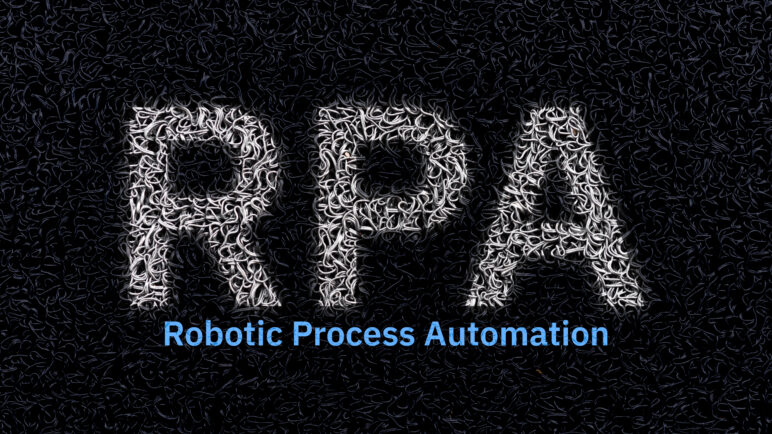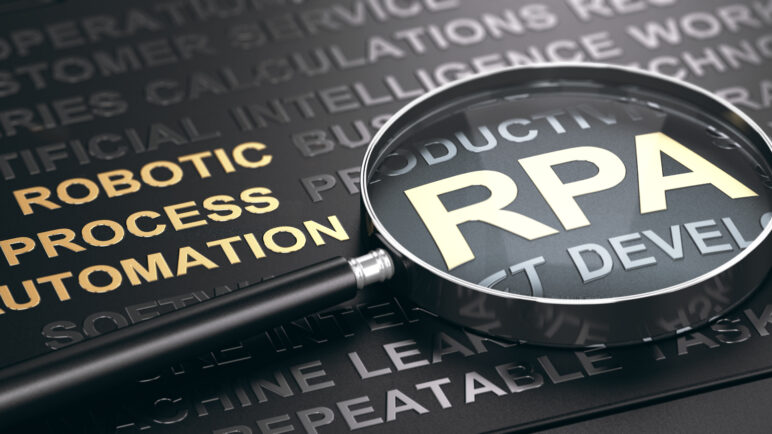RPAコラムRPA-COLUMN
【完全版】RPAによる公文書取得の自動化~社労夢~
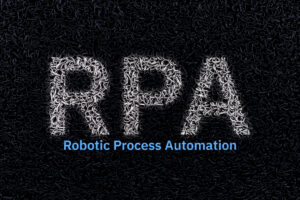
※当コラムは
RPAによる公文書取得の自動化①~社労夢~
RPAによる公文書取得の自動化②~社労夢~
RPAによる公文書取得の自動化③~社労夢~
RPAによる公文書取得の自動化④~社労夢~
RPAによる公文書取得の自動化⑤~社労夢~
を全てまとめ、ひとつで読める内容となっております。
社労夢を使用した公文書取得のロボットについて解説いたします。
非常に人気の高いロボットで、すでに複数の社労士事務所様にご活用いただいております。
「雇用保険、社会保険、労働保険」全てに対応しておりますが、各社労士事務所様毎に使い方が違ったりもしますので、お問合せを頂いた際には微調整でお使い頂けるようサポートさせて頂きます。
「雇用保険、社会保険、労働保険」全てに対応しております。
各事務所によって、保存している公文書リスト、保存しなくても良いものが決まっているので、事前準備としては「欲しいファイルの名前の一覧」を用意しておけると導入時にスムーズに作業ができるかと存じます。
大枠の流れとしては
・社労夢を立ち上げる
・ログイン~事業所名簿「一覧」へ
・e-Govオンライン 電子申請から送信案件一覧へ
~繰り返し開始~
・公文書保存未完了のみを表示
・CSVで抽出
・Excel上で作業
・保存
~繰り返し終了~
となります。
今回のロボットの肝となる部分は「Excel上でどのような作業をRPAに指示をすると効率よく公文書の取得ができるか」です。
他RPAにより公文書の取得をチャレンジしている社労士事務所様からも
「なるほどね。そうやって作ればよかったんだ!」
とのお声を頂きました。
せっかくロボットを作成するのですから、完成度の高いものを作成して長く使用して頂きたいと思っております。
その為には
・公文書取得の業務内容
・社労夢の使い方
・Excelの関数機能(VBA等は除く)
・RPA(EzRobot)の使い方
上記の使い方や作業内容をほぼ熟知しているという4つの条件が揃うことにより、クオリティの高いロボットの発想が可能となります。
今回は各社労士事務所の担当スタッフ様と、RPAソリューションズ担当スタッフが協力し合うことによって上記が実現可能となりました。
他の業務内容をヒアリングする際でも感じますが、意外と「専用ソフトを使いこなせていない」という印象を持つことが多くあります。
今回を例に挙げると「社労夢ってそんな使い方や機能もあったんだ。これは便利。」などです。
「今までとても勿体ない時間の使い方をしていた」と感じておられました。
既に使用しているソフトの機能を最大限活用することでも、人間の作業時間はさらに削減されます。
積み重ねにより、更に質の良い仕事、生産性の高い仕事を人間に任せることが可能です。
意外と知られていないと感じた使用方法を、いくつかご紹介させて頂きます。
[送信案件一覧画面]
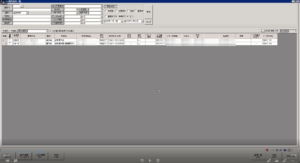
・公文書保存未完了のみ表示
こちらのチェックボックスを使用することにより、未完了のみを表示することが可能です。
※書類一覧の“送信案件一覧の[公文書保存完了]に「済」と表示する”にチェックを入れると、「公文書保存未完了のみ表示」で表示されなくなります。
・検索結果ファイル出力
画面左下の「検索結果ファイル出力」ボタン
こちらをクリックするとCSVで出力が可能になります。
・表示項目の編集
表示項目で、表示したいもの、しなくていいもの、等がカスタマイズできます。
・状況が手続終了になったものは申請が半年前だとしても手続終了時点での日付になる
[書類一覧画面]
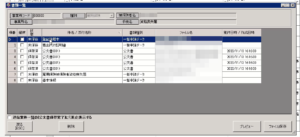
・キーボードによるチェックボックス操作
「選択」の項目のチェックボックスは、クリックだけでなくSPACEキーを押してもチェック可能。T
TAB、SHIFT+TABキーにより、左右の移動も可能。
・公文書ファイル名は手続きごとに決まった数字(名称)になっている
普段の業務の中ではなかなか知る必要のない仕様等もあるかもしれませんが、各ソフトの仕様や特徴、機能を活用することによりRPA上で指示する際の工程が省略され、スマートにロボットを組めるようになります。
便利な機能を使いこなすことも業務効率化のひとつです。
人間が行う作業時間は貴重なものです。
ロボット作成と同時に、専用ソフトの使い方で新しい発見があると、今後も手動で行う業務等にも活かせるようにもなるかと存じます。
次に、社労夢による公文書取得ロボット作成の際に使用した、今までのコラムではご紹介していないRPAの機能のひとつを解説させて頂きます。
社労夢を使用中、API接続の際に「RemoteApp」という画面中に、接続を選択しても次へ進まず、再度押さないと接続ができないといったケースが度々起こりました。
当コラムに辿り着くまでに
RPA なんで止まる
RPA 使えない
RPA 社労夢 動かない
RPA 社労夢 無理
などで検索していませんか?
この問題、解決するにはコツがいります。
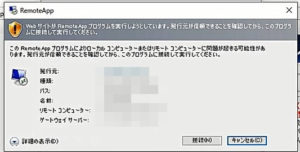
この動作を単調な画像クリックや現れるまで待機のみを使用した場合、思うように次へ進まなかった際にエラーとなってロボットが停止してしまいます。
こちらを安定稼働させるため、今回は「エラー検知」を使用いたしました。
エラー検知を選択すると
try 開始
catch
finally
try 終了
といった作業内容が表示されます。
こちらの仕組みは
try開始
A
catch
B
finally
C
try終了
まずAを実行。A実行中にエラーが発生した場合、エラー発生しない場合によってその後が変わる。
・エラー発生時
Aを中止し、B→Cを実行
・エラーなし
A→C
となります。
つまり、今回のケースでは
・try 開始
API社労夢のボタンをクリック
接続ボタンが現れるまで待機
接続をクリック
メニュー画面が現れるまで待機
・catch
API社労夢のボタンをクリック
接続ボタンが現れるまで待機
接続をクリック
メニュー画面が現れるまで待機
・finally
・try 終了
上記の動作を組み込むことにより、もし正常に読み込まなかった場合には、再度API接続の動作を行うという処理が可能となりました。
次に、繰り返し機能についてご紹介させて頂きます。
今回のロボットは「繰り返しの中に繰り返し」を挟んだ構成となりました。
言葉だけ聞くとなんだか複雑に聞こえますが、仕組みを理解してしまえば難しい考え方ではありません。
実際に公文書取得の作業をイメージしながらだと伝わりやすいかと思います。
繰り返し①
検索結果をCSVで抽出するという作業を「検索結果の上から順番に繰り返し」が可能。
「公文書保存未完了のみ」を検索結果として出力することで
検索結果の上から順番に繰り返し=公文書保存未完了のものを保存し終わるまで繰り返し
とすることが可能となります。
繰り返し②
繰り返し①の中の「ひとつの検索結果(1つの手続き)」に対し、公文書/関連書類が複数届く。
書類一覧画面にて届いている書類が確認できる。
書類一覧画面にある書類を上から順番に保存する・保存しないを判定していくために
繰り返しを使用。
という構造になっております。
この箇所の大枠だけをロボットで説明いたしますと
「公文書保存未完了のみ」を検索結果として出力
繰り返し①~開始~
検索結果をCSVで抽出
繰り返し②~開始~
保存する、保存しないの判定
必要なものは指定のフォルダに保存
繰り返し②~終了~
繰り返し①~終了~
となります。
保存する、保存しないについては、Excel上で判定をさせる。というRPAによる作業が入ります。
こちらの「Excel上で判定をさせる」という動作が今回のロボットの肝になります。
どのように「保存する、保存しない」の判定をさせているのかの種明かしはここに書くことができませんので、実際にシナリオをご確認して「なるほど」と感じて頂ければ幸いでございます。
実はこちらの動作は、ヒアリングを行った社労士事務所様が、他RPAソフト担当者に「できない」と言われていた内容とのことでした。
おそらくRPA内で処理できる動作だけで考えていて「できない」と判断されたのかと予想しております。多機能なRPAほど、そのような考え方に陥りやすいです。
RPAはPC上のいろいろなツールを使用できることも強みです。
特にExcelを併用すると、いろいろな動作が実現可能になります。
ある程度ロボットを組むことに慣れてくると「どうやったらこの動作はRPAで実現できるのか」と悩んでいる時間が楽しかったりします。
「RPAでは組めない」と諦めていた業務も、ご相談頂ければもしかしたら解決できるかもしれません。
公文書取得の自動化を行った後に、更にその後の作業も自動化する例をご紹介させて頂きます。
①返戻・コメント通知
公文書と一緒に返戻やコメント通知が届く場合がございます。
その場合、手続きを再申請したり、修正したりしないといけないため、担当者としては早めに知りたい情報です。
返戻・コメントがあった場合に通知するというロボットを作り公文書取得ロボットにつなげることでより生産性の高いロボットに。
通知方法はEzRobotの機能にあるメール通知でも良いですし、チャットワークなどその他ツールでも可能でございます。
②公文書の印刷・PDF変換
顧問先に提出するために
・xml形式のファイルをPDF化する
・紙にする
という作業を行っている事務所様は多いかと存じます。
公文書取得ロボットにより、保存したフォルダから1つの公文書を選び、印刷orPDF変換という流れに繋げることができるので、こちらも自動化が可能です。
③ファイル移動
社労夢は公文書をCドライブなどローカルフォルダしか指定できないため
後になって確認できるよう、顧問先ごとにフォルダを作って保管している事務所様が多いです。
また、社員全員で共有するために共有サーバーの顧問先ごとのフォルダに移動させているという場合がほとんど。
フォルダ移動ロボットを作成し、そこではローカルから共有サーバーの顧問先ごとのフォルダに振り分けるという作成手順がスムーズに進みます。
②のロボットが完成していれば、印刷orPDF変換した上でローカルから共有サーバーのフォルダに移動するという流れが作成可能です。
④顧問先への送信
手続き終了したことのお知らせと一緒に公文書を送付している場合がございます。
②③のロボットが完成していれば、送信先リスト・送信文章のテンプレートを準備し、ロボットに送信させることが可能です。
テンプレート文章で送信したくない場合には下書き保存までを行わせるという方法で対処可能。
ツール問わずどんな送信方法も可能でございます。
⑤お知らせや案内の送信
月に一回など定期メールなどを送っている事務所様がございます。
④のロボットが出来ればそれを応用し、毎月のお知らせ・案内を自動化可能。
顧問先に何か送信するという業務はすべてこのロボットで使いまわしが可能でございます。
上記のような工程も、ある程度のパターンは既にシナリオとして作成済の状態ですので、各事務所様への導入の際には微調整のみで済むような形となっております。
「RPAを組む自信がない」といった方でも、弊社スタッフによりお手伝いさせて頂きますのでご安心ください。
RPAによるロボットを組む際には、上記のような工程や考え方が必要であり「ちょっと難しい」という印象を持つ方も少なからずいらっしゃるかと存じます。
RPAソリューションズのEzRobotでは、弊社にて作成済のシナリオを無料でダウンロードして微調整のみですぐに使うことが可能です。
是非、お気軽にお問合せください。